Atvirkštinė įtrauka, dar vadinama antrosios eilutės įtrauka, išjungia pirmąją pastraipos eilutę išdėstydama ją paraštėje, tada įtraukdama kiekvieną paskesnę pastraipos eilutę.
-
Pažymėkite tekstą ten, kur norite įtraukti atvirkštinę įtrauką.
-
Eikite į dialogo lango vykdyklę Pagrindinis > pastraipos parametrai

-
Dalyje Specialusis pasirinkite Atvirkštinė.
Įtraukos gylį galite koreguoti naudodami lauką Pagal .
-
Pažymėkite Gerai.
Norėdami į pastraipą įtraukti inicialą, žr. Inicialo įterpimas.
Norėdami įtraukti pirmą pastraipos eilutę, žr. Pirmos pastraipos eilutės įtrauka.
-
Pažymėkite pastraipą, į kurią norite įtraukti atvirkštinę įtrauką.
-
Eikite į Formatuoti > pastraipą.
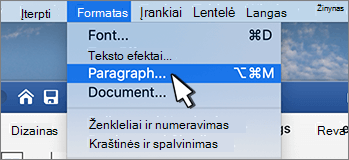
-
Dalyje Specialusis pasirinkite Atvirkštinė.
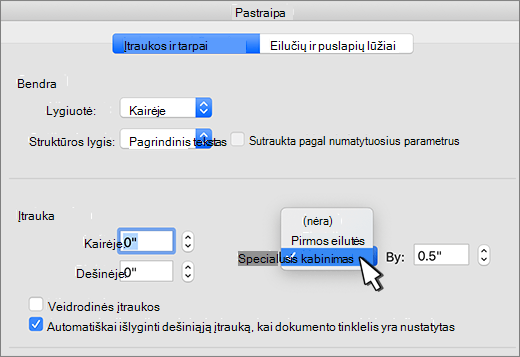
Įtraukos gylį galite koreguoti naudodami lauką Pagal .
-
Pažymėkite Gerai.
Norėdami į pastraipą įtraukti inicialą, žr. Inicialo įterpimas.
-
Pažymėkite tekstą ten, kur norite įtraukti atvirkštinę įtrauką.
-
Eikite į dialogo lango vykdyklę Pagrindinis > pastraipa

-
Dalyje Specialusis pasirinkite Atvirkštinė.
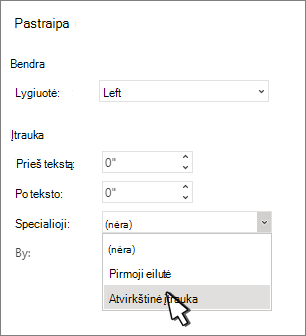
Įtraukos gylį galite koreguoti naudodami lauką Pagal .
-
Pažymėkite Gerai.










